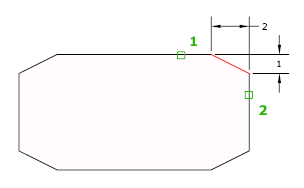
در اتوکد لبه های اشیاء را پخ می زند.
مسافت ها و زوایایی که مشخص کرده اید به ترتیب انتخاب اشیاء اعمال می شوند.
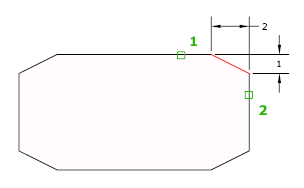
می توانید خطوط، پلی لاین ها، ری ها و xlines را پخ بزنید. در مدل سازی سه بعدی نیز، می توانید مواد جامد و سطوح ۳D را نیز پخ بزنید. اگر مش را برای پخ زدن انتخاب می کنید، می توانید قبل از اتمام عمل، آن را به یک جامد یا سطح تبدیل کنید . (در اتوکد LT در دسترس نیست.)
با اجرای دستور پیام های زیر نمایش داده می شود.
اولین دو لبه مورد نیاز برای تعریف یک پخ ۲D را مشخص می کند. اگر لاین یا پلی لاین را انتخاب می کنید، طول آنها برای جابجایی خط چمبر تنظیم می شود. می توانید هنگام انتخاب اشیاء، Shift را نگه دارید تا از فاصله فعلی با مقدار ۰ فاصله بگیرید. اگر اشیاء انتخاب شده بخش های خطی از یک پلی لاین ۲D هستند، آنها باید در مجاورت یا با بیش از یک بخش مجزا شوند. اگر آنها با یک قطعه پلی لاین دیگر از هم جدا شوند، CHAMFER قسمتی که آنها را از هم جدا می کند حذف می کند و آن را با پخ جایگزین می کند . همچنین می توانید لبه یک جامد سه بعدی را برای پخ زدن انتخاب کنید و سپس مشخص کنید که کدام یک از دو سطح مجاور سطح پایه است. (در اتوکد LT در دسترس نیست.)
(در اتوکد LT در دسترس نیست.) وارد کردن o یا فشار دادن Enter سطح انتخابی را به عنوان سطح پایه تنظیم می کند. با وارد کردن n، هر دو سطح مجاور لبه انتخاب شده را انتخاب می کنید. پس از انتخاب سطح پایه و مسافت های پخ، لبه های سطح پایه را برای پخ زدن، انتخاب کنید. می توانید لبه ها را بصورت جداگانه یا تمام لبه ها به طور هم زمان انتخاب کنید.
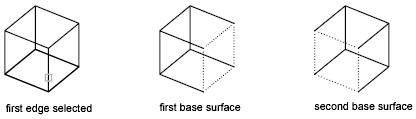
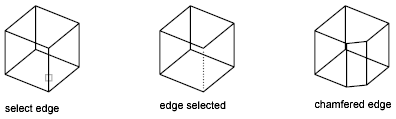
(در اتوکد LT در دسترس نیست.) به حالت Edge Loop تغییر می کند.
(در اتوکد LT در دسترس نیست.) تمام لبه های سطح پایه را انتخاب می کند.
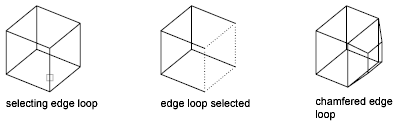
بازگشت به وضعیت قبل.
یک پلی لاین ۲D کامل را پخ می زند. قسمت های تقاطع در هر پلی لاین را پخ می شوند. Chamfers به بخش های جدیدی از پلی لاین تبدیل می شوند.
اگر پلی لاین شامل بخش هایی باشد که خیلی کوتاه هستند، پخ به آن بخش ها اعمال نمی شوند.

فاصله پخ را از انتهای لبه انتخاب شده تنظیم می کند. اگر هر دو فاصله را به صفر تنظیم کنید، CHAMFER دو خط را ترسیم می کند تا در همان نقطه به پایان برسند .
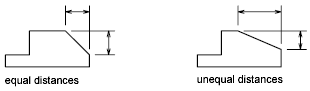
فاصله چنفر را برای خط اول و زاویه ای برای خط دوم تنظیم می کند.
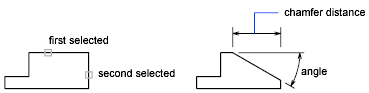
کنترل می کند که آیا CHAMFER لبه های منتخب را به نقاط انتهایی خط محفظه تر می کند.
توجه: Trim متغیر سیستم TRIMMODE را به ۱ تنظیم می کند. No Trim TRIMMODE را به ۰ تنظیم می کند.
اگر متغیر سیستم TRIMMODE روی ۱ تنظیم شده باشد، CHAMFER خطوط متقاطع را به نقاط انتهایی خط چمبر ترسیم می کند. اگر خطوط انتخاب شده از هم تلاشی نکنند، CHAMFER آنها را گسترش می دهد یا آنها را به گونه ای ترسیم می کند که انجام دهند. اگر TRIMMODE روی ۰ تنظیم شود، چارتر
بدون پیرایش خطوط انتخاب شده ایجاد می شود.
کنترل می کند که CHAMFER از دو فاصله یا فاصله و زاویه برای ایجاد محفظه استفاده می کند.
لبه های بیش از یک مجموعه اشیاء را محکم می کند.
فاصله چارتر را با یک عبارت ریاضی کنترل می کند. برای لیستی از اپراتورها و توابع مجاز، به هندسه کنترل با مدیر پارامترها مراجعه کنید .
Bevels the edges of objects.
The distances and angles that you specify are applied in the order that you select
the objects.
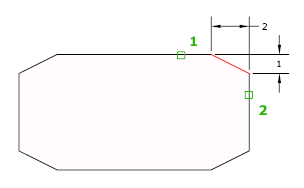
You can chamfer lines, polylines, rays, and xlines.
If your product supports 3D modeling, you can also chamfer 3D solids and surfaces.
If you select a mesh to chamfer, you can choose to convert it to a solid or surface
before completing the operation. (Not available in AutoCAD LT.)
The following prompts are displayed.
Specifies the first of two edges required to define a 2D chamfer.
If you select lines or polylines, their lengths adjust to accommodate the chamfer
line. You can hold down Shift while selecting the objects to override the current
chamfer distances with a value of 0.
If the selected objects are line segments of a 2D polyline, they must be adjacent
or separated by no more than one segment. If they’re separated by another polyline
segment, CHAMFER deletes the segment that separates them and replaces it with the
chamfer.
You can also select the edge of a 3D solid to chamfer and then indicate which one
of two adjacent surfaces is the base surface. (Not available in AutoCAD LT.)
(Not available in AutoCAD LT.)
Entering o or pressing Enter sets the selected surface as the base surface. Entering n selects either of the two surfaces adjacent to the selected edge.
After you select the base surface and the chamfer distances, select the edges of the
base surface to chamfer. You can select edges individually or all the edges at once.
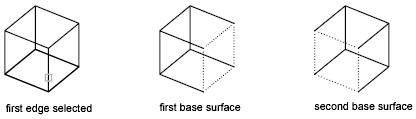
(Not available in AutoCAD LT.)
Selects an individual edge to chamfer.
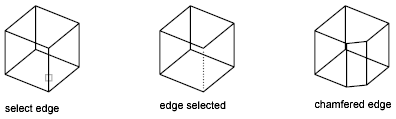
(Not available in AutoCAD LT.)
Switches to Edge Loop mode.
(Not available in AutoCAD LT.)
Selects all edges on the base surface.
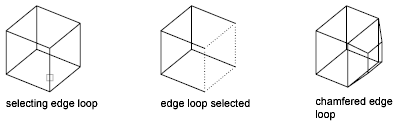
Reverses the previous action in the command.
Chamfers an entire 2D polyline.
The intersecting polyline segments are chamfered at each vertex of the polyline. Chamfers
become new segments of the polyline.
If the polyline includes segments that are too short to accommodate the chamfer distance,
those segments are not chamfered.

Sets the distance of the chamfer from the endpoint of the selected edge.
If you set both distances to zero, CHAMFER extends or trims the two lines so they
end at the same point.
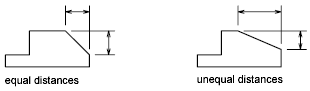
Sets the chamfer distances using a chamfer distance for the first line and an angle
for the second line.
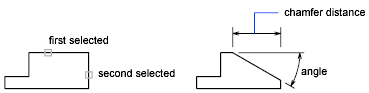
Controls whether CHAMFER trims the selected edges to the chamfer line endpoints.
If the TRIMMODE system variable is set to 1, CHAMFER trims the intersecting lines
to the endpoints of the chamfer line. If the selected lines do not intersect, CHAMFER
extends or trims them so that they do. If TRIMMODE is set to 0, the chamfer is created
without trimming the selected lines.
Controls whether CHAMFER uses two distances or a distance and an angle to create the
chamfer.
Chamfers the edges of more than one set of objects.
Controls the chamfer distance with a mathematical expression. See Control Geometry
with the Parameters Manager for a list of operators and functions allowed.
بنده سیامک دوستداری فارغ التحصیل رشته مکانیک سنگ از دانشگاه صنعتی اصفهان هستم، و در این وبسایت آموزش های مربوط به نحوه برنامه نویسی در اتوکد و هچنین آموزش تصویری دستورات اتوکد را قرار خواهم داد.
تلفن همراه: ۰۹۰۰۱۲۳۴۴۴۴
ایمیل: s.doostdari@gmail.com